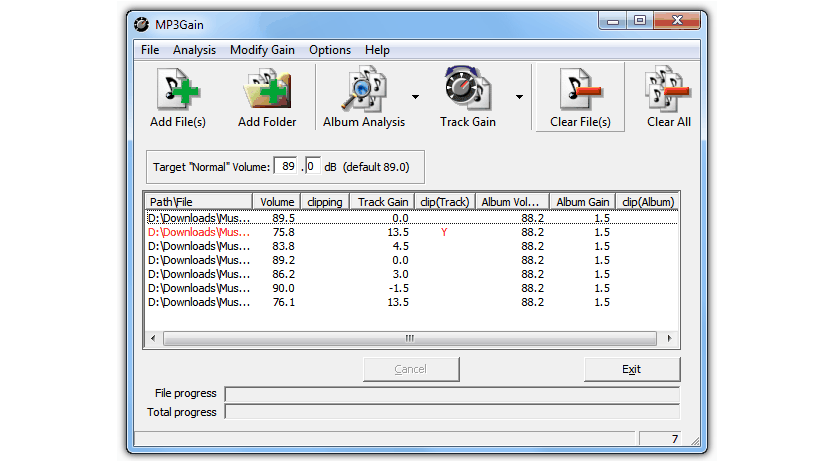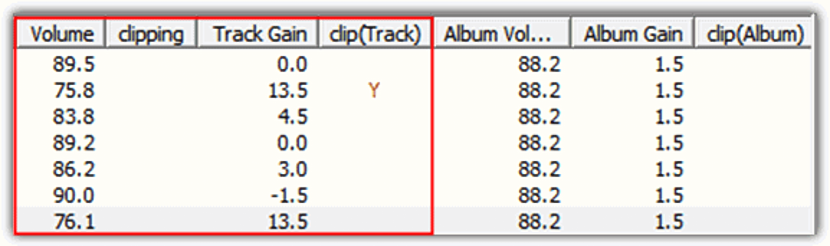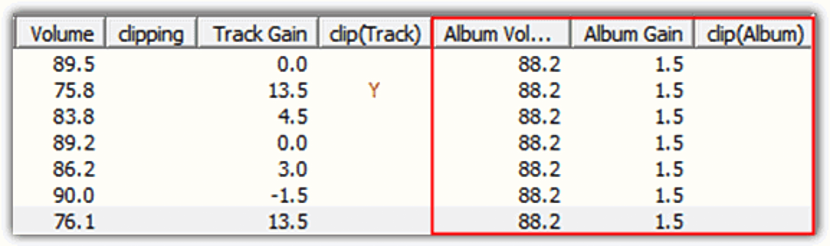Omdat veel mensen dat gewend zijn naar muziek luisteren terwijl ze aan verschillende taken op hun pc werken, zou een bepaald aantal audiobestanden in een specifieke map op de harde schijf kunnen staan.
Deze taak wordt een van de beste zolang we niet hoeven te lijden van ups en downs bij het luisteren naar een of ander nummer dat deel uitmaakt van een muziek afspeellijst die we voorheen hadden kunnen structureren. Als dit zou gebeuren, zal de gebruiker het volume handmatig moeten verhogen of verlagen (met de bedieningselementen van het computertoetsenbord), iets vervelends dat we op dit moment zouden kunnen negeren als we corrigeren het volume van deze audiobestanden, met bepaalde tools en kleine trucs om te volgen, wat het doel van dit artikel is.
Basis- en professionele tools om het geluid van een audiobestand te normaliseren
Aanhangers van de softwarelijn die door Adobe wordt aangeboden, zullen zeker denken dat de module (Audition) een van de beste opties is voor dit soort taken, hoewel het, gezien het feit dat de applicatie een professionele tint heeft, enigszins onlogisch zou zijn om te moeten kopen hetzelfde met als enig doel regelen (normaliseren) het volume van een audio omdat Adobe Audition wordt gebruikt om professionele muziektracks te maken die over het algemeen worden gebruikt door artiesten, zangers of radiostations
Wat we in dit artikel zullen noemen, zijn twee functies die worden aangeboden door een gratis tool die niet veel bronnen van het besturingssysteem (Windows) zal verbruiken, die als enige en exclusief verantwoordelijk zijn voor tspecifieke gebieden bij het normaliseren van het geluid van een audiobestand.
Normaliseer het geluid van een audiobestand met MP3Gain
U kunt deze tool downloaden van de officiële website van de ontwikkelaar; Daar kun je verschillende versies bewonderen om te downloaden, een daarvan is een draagbare versie (die je kunt gebruiken zonder te installeren en vanaf een USB-stick) en een die in Windows kan worden geïnstalleerd. Het is vermeldenswaard dat deze tool Visual Basic moet draaien, en daarom zou je moeten proberen om deze add-on te installeren, zodat alles perfect werkt.
Zodra u MP3Gain start, zult u kunnen bewonderen dat de interface vrij eenvoudig is, vriendelijk voor zowel beginnende als ervaren gebruikers. In het bovenste gedeelte wordt een reeks opties weergegeven, van waaruit u elk gewenst bestand kunt kiezen. U kunt de selectie onafhankelijk maken of ook een hele directory opnemen waar ze zich bevinden bestanden om hun geluid te normaliseren. U kunt ook gebruik maken van de functie om «playlists» te importeren, dit is een grote hulp omdat de verwerking van het normaliseren van het geluid in «batch» zou gebeuren.
Nadat u alle audiobestanden hebt geïmporteerd waarvan u het geluid wilt normaliseren, hoeft u alleen het volumeniveau te definiëren dat u voor een dergelijke verwerking wilt. U vindt dit in het middelste gebied tussen de optieband en de lijst met bestanden die u eerder hebt geïmporteerd. Het proces is erg snel en effectief en wordt aanbevolen gebruik standaardwaarden Als u niets weet van de technische aspecten bij het aanpassen van dit volume. Het wordt ook aanbevolen dat u de uitvoerbestanden in een geheel andere map opslaat voor het geval het proces mislukt.
1. Normaliseer het geluid met de «Track-modus»
Wat deze gratis tool interessant maakt, is de weg normaliseer het geluid van een of meer nummers die we hebben geïmporteerd in de interface. Nu zullen we analyseren hoe u deze taak kunt uitvoeren met de «Track-modus«, Wat van toepassing is op afzonderlijke bestanden.
De tool analyseert het geïmporteerde bestand en slaagt erin het verschillende pieken die erin kunnen bestaan (laag of hoog volume). Door middel van een kleine en snelle analyse voert de tool een berekening uit en plaatst de gemiddelde waarde als de decibels die moeten worden gebruikt om het geluid van het audiobestand te normaliseren.
2. Normaliseer het geluid met de «Albummodus»
Als we nu een ander aantal bestanden hebben geïmporteerd om met deze tool te verwerken, is het het beste om deze taak met deze "modus" uit te voeren; de functie mag dezelfde bewerking uitvoeren als de procedure die we hierboven noemden, hoewel, het nemen van een "gemiddelde" van elk van de nummers afzonderlijk zonder ze allemaal in totaal in aanmerking te nemen.
Dit betekent dat elk geïmporteerd nummer correct zal worden behandeld, want als bepaalde bestanden een laag volume hebben en andere een hoog volume, zouden we op een heel verkeerde manier een gemiddelde (gemiddelde waarde) van allemaal kunnen krijgen.
Ten slotte, MP3Gain is een uitstekend alternatief dat ons kan helpen het geluid te normaliseren van elk audiobestand op een zeer gemakkelijke manier en zonder enige kennis van dit soort taken.